Conectarea computerului sau a laptopului la o rețea wireless nu a fost niciodată mai ușoară. Va trebui să urmați câțiva pași pe computer pentru a vă conecta la o rețea wireless .
Conexiunea este posibilă prin carduri wireless încorporate care transmit și primind semnale Wi-Fi într-o rețea. Cu toate acestea, calculatoarele vechi nu au acest hardware și necesită un adaptor Wi-Fi extern pentru a se conecta la o rețea.
În plus, utilizarea hardware -ului extern pe un sistem de operare precum Ubuntu se poate dovedi mai greu de navigat, provocând o eroare. Va trebui să remediați eroarea pentru a vă conecta la o rețea Wi-Fi .
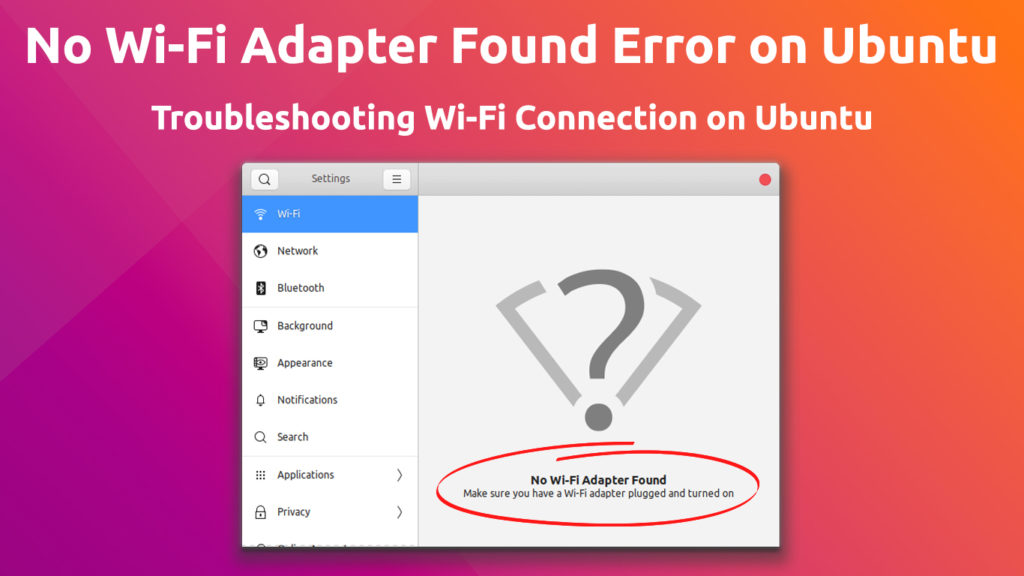
Ce este Ubuntu?
Ubuntu este un software open-source și una dintre cele mai frecvente distribuții Linux . Chiar dacă sistemele de operare precum Windows și Mac sunt comune, multe servere preferă acum să folosească Ubuntu.
Ubuntu este popular pentru ușurința de utilizare, în special pentru utilizarea desktop și laptop. În plus, are privilegii speciale care împiedică atacurile de la malware, ceea ce face și mai sigur instalarea și rularea.
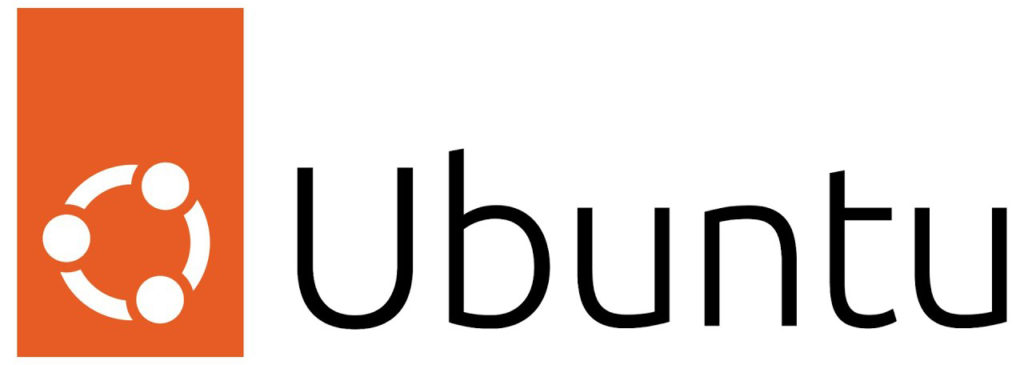
Cu toate acestea, la fel ca orice alt sistem de operare, Ubuntu poate întâmpina unele probleme de conectivitate , mai ales atunci când se utilizează un adaptor Wi-Fi . Ubuntu ar putea să nu diagnostice probleme de rețea care să aducă un mesaj de eroare în timpul utilizării sistemului de operare.
Puteți rezolva rapid eroarea folosind software-ul terminal încorporat găsit pe sistemul dvs. de operare Ubuntu. Astfel, veți instala mai întâi drivere pentru adaptorul Wi-Fi și veți face ca sistemul de operare să-l recunoască.
În cazul în care driverele nu sunt disponibile cu ușurință în Ubuntu, ar trebui să le descărcați și să le salvați printr -o conexiune cu fir pe un USB. Acum puteți naviga în sistemul de operare și puteți configura setările de conexiune wireless pentru a se potrivi cu adaptorul Wi-Fi.
Adaptorul Wi-Fi poate fi încorporat pentru modelele de laptop și computer mai noi, dar modelele mai vechi folosesc o piesă externă. Calculatoarele fără un port USB ar avea carduri pentru PC -uri pe care le sloșiți și le -ați actualizat.
Hardware -ul extern se conectează la computer sau laptop prin portul USB sau se conectează mai întâi la un cablu USB. Adaptorii wireless externi pot utiliza conexiuni de rețea cu fir sau wireless sau date celulare pentru a oferi o conexiune la internet .
Prin urmare, fără adaptorul Wi-Fi de pe computer, computerul dvs. nu se poate conecta la nicio conexiune la internet wireless. Acestea permit computerului dvs. să comunice în rețeaua de zonă locală (LAN) și să se conecteze la internet sau la alte dispozitive.
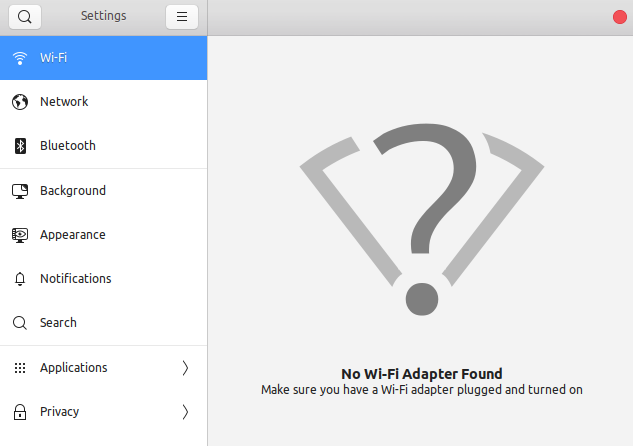
Înainte de a remedia orice eroare, ar trebui să încercați mai întâi să activați adaptorul Wi-Fi pe Ubuntu folosind următorii pași:
- Mai întâi, reporniți computerul, apoi navigați la BIOS -ul dvs. de sistem folosind taste BIOS sau comenzi Linux
- Accesați opțiunea de rețea wireless și activați -o
- Reporniți -vă din nou computerul și apoi conectați -vă la Ubuntu
- Accesați colțul din dreapta al barei de navigare și selectați opțiunea Wi-Fi
- Activați opțiunea Wi-Fi pentru a vă asigura că rețeaua dvs. wireless este activată
Ce face ca adaptorul Wi-Fi să nu fi găsit eroare pe Ubuntu?
Mai multe motive ar putea face ca sistemul dvs. de operare Ubuntu să nu vă recunoască adaptorul Wi-Fi , fie intern sau extern. Astfel de motive pot include:
- Adaptorii dvs. Wi-Fi nu au drivere pe care adaptoarele trebuie să le ruleze pe sistemul de operare
- Șoferii tăi nu sunt actualizați sau sunt corupți
- Nu ați activat adaptoarele Wi-Fi înainte de a lansa Ubuntu
- Opțiunea de rețea wireless de pe Ubuntu nu este pornită
- Ați plasat adaptoarele Wi-Fi externe sau cardurile PC în format greșit în sloturile lor
Verificați aceste motive înainte de a rula Ubuntu pe computer sau laptop. Dacă eroarea nu se șterge, veți avea nevoie de pași suplimentari și rescrieți comenzile shell pentru adaptoarele dvs. Wi-Fi.
Cum să remediați adaptorul Wi-Fi care nu a găsit eroare pe Ubuntu
Metodele de fixare a erorii variază, în funcție de tipul de adaptoare pe care le aveți pe laptop sau computer. Unele dintre modalitățile de a remedia eroarea sunt:
1. Remediați adaptoarele Broadcom
Adaptorii Broadcom sunt PCI , ceea ce înseamnă că sunt adaptoare încorporate în dispozitiv. Utilizați următorii pași pentru a repara astfel de adaptoare:
- Deschideți terminalul computerului sau utilizați tastele Ctrl Alt T de pe tastatură
- Verificați dacă aveți un adaptor PCI introducând comanda ISPCI și verificați numele controlerului de rețea
- Introduceți comanda de rețea ISHW -C, apoi apăsați Enter
- Dacă există o eroare, va trebui să instalați pachetul ISHW pe Ubuntu înainte de a continua
- Din ieșire, derulați și selectați linia cu wireless pe ea
- Dezinstalați orice drivere preexistente prin introducerea în următoarea comandă: sudo apt eliminați Broadcom-Sta-DKMS BCMWL-Kernel-Source
- Introduceți parola rădăcină și continuați
- Conectați un cablu Ethernet și reinstalați driverele noi folosind următoarea comandă: sudo apt-get Instalați Broadcom-sta-source Broadcom-Sta-DKMS Broadcom-Source-Source
- Dacă nu aveți o conexiune la internet, descărcați și salvați driverele într -un USB și utilizați -l
- După reinstalarea unităților, reporniți computerul pentru a șterge eroarea
2. Fixați modulul de kernel
Modulul de kernel WL este un driver care acceptă adaptoarele PCI Broadcom. Dacă nu puteți actualiza driverele BroadCom, atunci modulul de kernel este corupt sau nu funcționează.
Veți avea nevoie de un program Linux special cunoscut sub numele de ModProbe pentru a remedia astfel de erori de rețea. Utilizați următorii pași și comenzi pentru a rezolva problema:
- Reporniți computerul și deschideți BIOS pentru a activa secure Boot în UEFI
- Apoi, deschideți terminalul și utilizați următoarea comandă pentru a verifica actualizările: SUDO APT-GET Actualizare
- Apoi, introduceți următoarea comandă pentru a vedea dacă modulul este prezent: grep wl /etc/modeprobe.d/*
- Dacă comanda nu funcționează, folosiți-le în schimb: sudo apt-get purge bcmwl-kernel-source sau sudo apt-get install -re-install bcmwl-kernel-source
- Cele două comenzi vor elimina driverele vechi și vor reinstala noile drivere
- Reporniți computerul pentru a șterge eroarea
- Folosiți imaginea ISO ubuntu
Puteți utiliza imaginea ISO Ubuntu ca rezultat final pentru a remedia eroarea adaptorului. Metoda va fi cea mai potrivită dacă nu aveți o conexiune la internet.
Folosiți următorii pași:
- Copiați și lipiți imaginea ISO ubuntu în directorul dvs. de acasă
- Lansați terminalul și montați ISO folosind următoarele comenzi:
sudo mkdir/media/cdrom
CD ~
sudo mount -o buclă ubuntu.iso /media /cdrom
- Selectați opțiunea software și actualizări din aplicațiile din sistem
- Căutați software-ul Ubuntu și deschideți fila, apoi bifați caseta instalabilă din opțiunea CD-ROM/DVD
- Introduceți parola rădăcină în fereastra pop-up și accesați meniul suplimentar de drivere
- Dacă nu vedeți drivere suplimentare disponibile pe ecran, nu veți instala driverele
- Dacă sunt disponibile drivere, selectați driverele adecvate, apoi faceți clic pe Aplicați modificări pentru instalare
- Acum puteți instala drivere adaptor pe Ubuntu fără a utiliza o conexiune la internet
Cum să remediați problemele adaptorului Wi-Fi pe Ubuntu
Concluzie
Ubuntu este un sistem de operare ușor de utilizat, câștigând recent popularitate pe multe servere și calculatoare. Nu are multe provocări în timpul funcționării și este foarte sigur.
Cu toate acestea, s-ar putea să nu recunoască adaptoarele Wi-Fi care pot fi încorporate sau externe, în funcție de computer. Majoritatea versiunilor mai vechi ale computerelor nu au adaptoare încorporate și necesită adaptoare wireless USB.
Driverele corupte provoacă în principal adaptorul Wi-Fi care nu a găsit eroare pe Ubuntu; Prin urmare, computerul dvs. va lipsi o conexiune la internet. Fixarea erorii va necesita reinstalarea de noi drivere pentru a rula în mod eficient pe Ubuntu. Sperăm că acest articol te -a ajutat să înveți cum să rezolvi această problemă.
